Dell Networking série S : Configuration de l’interface de base – SONIC 4.0
Summary: Configuration des paramètres de base de l’interface SONiC 4.0.
Instructions
Dell Networking série S : Configuration de l’interface de base - SONiC 4.0
Résumé : Configuration des paramètres de base de l’interface SONiC 4.0.
Instructions
Ces étapes partent du principe que le commutateur est configuré à partir des paramètres d’usine par défaut en tant qu’unité autonome. Consultez l’article de la base de connaissances associé pour obtenir des exemples écrits.
Au format natif, les interfaces du panneau avant SONiC sont désignées sous une suite de noms allant d’Ethernet 0 à Ethernet X, X étant le dernier port du panneau avant. La dénomination standard utilise le mode Ethernet x/y/z, où x/y correspond au logement/port #s et z aux ports de dérivation.
Modification du format de dénomination de l’interface : modifier le mode de dénomination de l’interface par défaut de Natif à Standard.
- À partir de l’invite Linux, démarrez la CLI SONiC à l’aide de « sonic-cli » :
admin@sonic:~$ sonic-cli sonic#
- Affichez le mode d’état de l’interface actuellement configuré à l’aide de « show interface-naming »
sonic# show interface-naming Interface naming mode is native sonic#
- Affichez l’état de l’interface et consultez la convention de dénomination de l’interface par défaut (dénomination native) à l’aide de « show interface status » (Figure 1) :
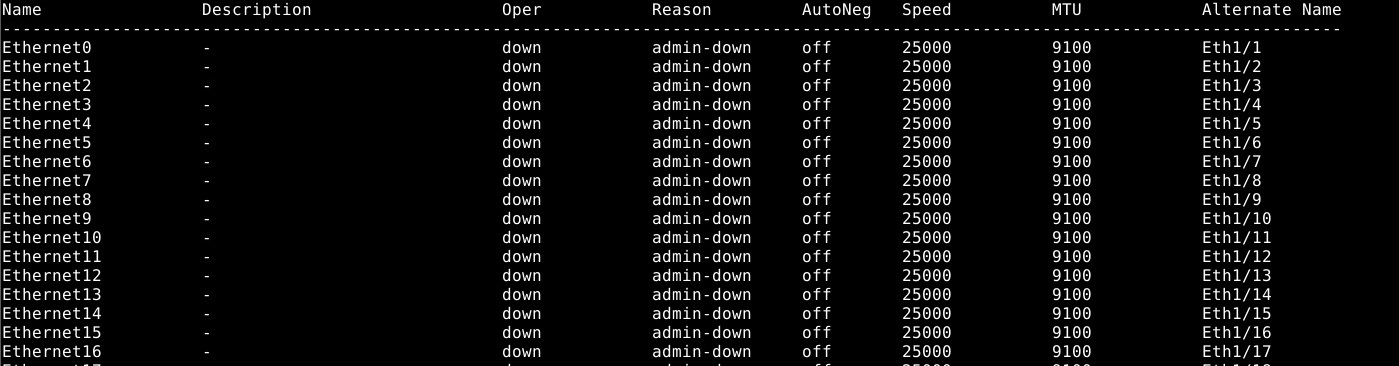
Figure 1 : exemple d’affichage de l’état de l’interface.
- Pour modifier la configuration du commutateur, exécutez la commande « configure terminal ».
sonic# configure terminal sonic(config)#
- Pour remplacer le mode de dénomination de l’interface par le mode Standard, utilisez la commande « interface-naming standard » :
sonic(config)# interface-naming standard Broadcast message: Interface naming mode has changed. Users running 'sonic-cli' are required to restart your session. sonic(config)#
Remarque : pour que le changement de mode soit effectif, tous les utilisateurs doivent quitter la CLI SONiC puis y accéder à nouveau. .
- Quittez le mode de configuration à l’aide d’« exit » :
sonic(config)# exit sonic#
- Quittez la CLI SONiC à l’aide d’« exit » :
sonic# exit admin@sonic:~$
- Accédez à nouveau à la CLI SONiC à l’aide de « sonic-cli » :
admin@sonic:~$ sonic-cli sonic#
- Affichez l’état de l’interface à l’aide de « show interface status » :
sonic# show interface status
Vous pouvez constater la modification des noms d’interface qui sont passés d’Ethernet X à Eth x/y (Figure 2).
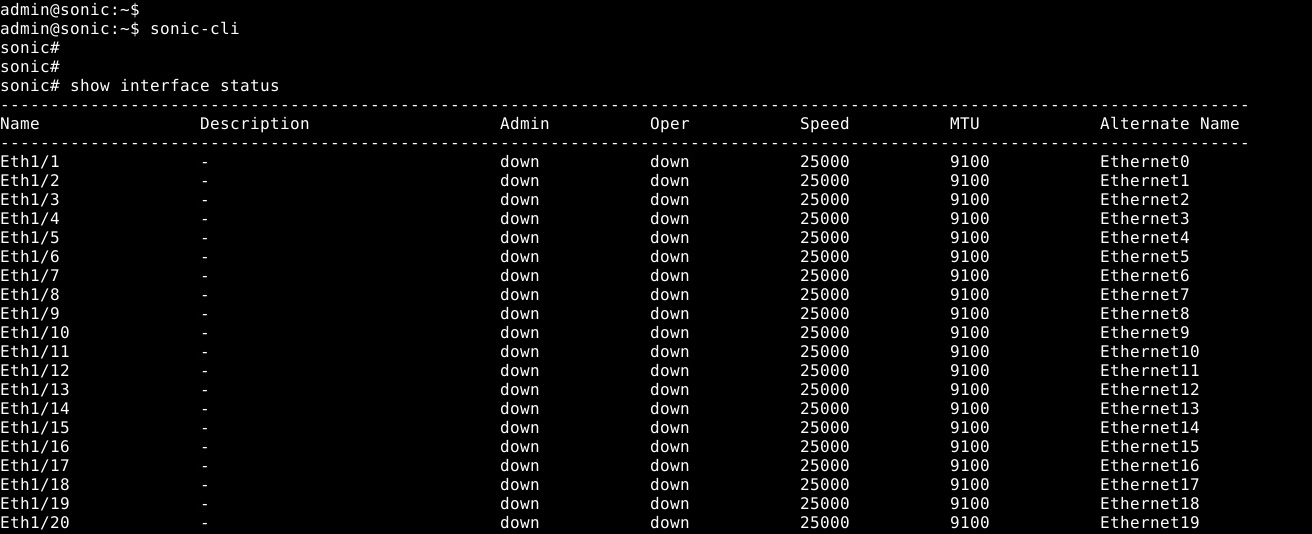
Figure 2 : Mode standard : exemple d’affichage de l’état de l’interface
- Enregistrez la configuration en cours d’exécution dans la configuration de démarrage à l’aide de « write memory » :
sonic# write memory sonic#
Configuration de l’interface individuelle : accédez au mode de configuration, puis au mode de configuration de l’interface.
- Démarrez la CLI SONiC à l’aide de « sonic-cli » :
admin@sonic:~$ sonic-cli sonic#
- Affichez la configuration de l’interface à l’aide de « show running-configuration interface Eth 1/30 » :
sonic# show running-configuration interface Eth 1/30 ! interface Eth1/30 mtu 9100 speed 25000 fec none shutdown
- Accédez au mode de configuration à l’aide de « configure terminal » :
sonic# configure terminal sonic(config)#
- Accédez au mode de configuration Eth 1/30 de l’interface à l’aide d’« interface Eth 1/30 » :
sonic(config)# interface Eth 1/30 sonic(conf-if-Eth1/30)#
- Interface Eth 1/30 no shut à l’aide de « no shutdown » :
sonic(conf-if-Eth1/30)# no shutdown sonic(conf-if-Eth1/30)#
- Configurez une adresse IP sur l’interface Eth 1/30 à l’aide d’« IP address 10.1.1.2/24 » :
sonic(conf-if-Eth1/30)# ip address 10.1.1.2/24 sonic(conf-if-Eth1/30)#
- Quittez le mode de configuration à l’aide d’« end » :
sonic(conf-if-Eth1/30)# end sonic#
- Affichez la configuration de l’interface à l’aide de « show running-configuration interface Eth 1/30 » :
sonic# show running-configuration interface eth 1/30 ! interface Eth1/30 mtu 9100 speed 25000 fec none no shutdown ip address 10.1.1.2/24
- Affichez les interfaces IP à l’aide de « show ip interfaces » :
sonic# show ip interfaces Flags: U-Unnumbered interface, A-Anycast IP ----------------------------------------------------------------------------------------------- Interface IP address/mask VRF Admin/Oper Flags ----------------------------------------------------------------------------------------------- Eth1/30 10.1.1.2/24 up/up sonic#
- Affichez l’état de l’interface pour Eth 1/30 à l’aide de « show interface eth 1/30 » :
(output truncated for brevity) sonic# show interface eth 1/30 Eth1/30 is up, line protocol is up Hardware is Eth IPV4 address is 10.1.1.2/24 Mode of IPV4 address assignment: MANUAL Mode of IPV6 address assignment: not-set Interface IPv6 oper status: Disabled IP MTU 9100 bytes LineSpeed 25GB, Auto-negotiation off FEC: DISABLED Last clearing of "show interface" counters: never …
- Enregistrez la configuration en cours d’exécution dans la configuration de démarrage à l’aide de « write memory » :
sonic# write memory sonic#
Configuration de plusieurs interfaces : pour configurer plusieurs interfaces simultanément, utilisez l’option « interface range ». Pour afficher une plage d’interfaces à l’aide d’une commande show, le mot-clé « range » n’est pas nécessaire.
Exemple :
- Pour configurer la plage de ports consécutifs 14 à 15, la commande sera « interface range ethernet 1/1/14-1/1/15 ».
- Pour configurer la plage de ports non consécutifs 3,10,19, la commande sera « interface range ethernet 3,10,19 ».
- Pour configurer un mélange de ports consécutifs et non consécutifs, la commande sera « interface range ethernet 1/1/3, 1/1/14-1/1/15 ».
- Pour afficher plusieurs interfaces, l’option « range » n’est pas nécessaire. Pour afficher Ethernet 1/1-1/3, 1/5, utilisez la commande « show interface Eth 1/1-1/3,1/5 » :
(output truncated for brevity) sonic# show interface Eth 1/1-1/3,1/5 Eth1/1 is down, line protocol is down, reason admin-down Hardware is Eth, address is 0c:02:22:c7:00:08 Mode of IPV4 address assignment: not-set ... Output statistics: 0 packets, 0 octets 0 Multicasts, 0 Broadcasts, 0 Unicasts 0 error, 0 discarded, 0 Oversize Eth1/2 is down, line protocol is down, reason admin-down Hardware is Eth, address is 0c:02:22:c7:00:08 Mode of IPV4 address assignment: not-set ... Output statistics: 0 packets, 0 octets 0 Multicasts, 0 Broadcasts, 0 Unicasts 0 error, 0 discarded, 0 Oversize Eth1/3 is down, line protocol is down, reason admin-down Hardware is Eth, address is 0c:02:22:c7:00:08 Mode of IPV4 address assignment: not-set ... Output statistics: 0 packets, 0 octets 0 Multicasts, 0 Broadcasts, 0 Unicasts 0 error, 0 discarded, 0 Oversize Eth1/5 is down, line protocol is down, reason admin-down Hardware is Eth, address is 0c:02:22:c7:00:08 Mode of IPV4 address assignment: not-set ... Output statistics: 0 packets, 0 octets 0 Multicasts, 0 Broadcasts, 0 Unicasts 0 error, 0 discarded, 0 Oversize sonic(config)# end
- Exécutez la commande « configure terminal ».
sonic# configure terminal sonic(config)#
- Configurez les interfaces Ethernet 1/1-1/3,1/5,/1/7-1/9 à l’aide d’« interface range Eth1/1-1/3,1/5,1/7-1/9 » :
sonic(config)# interface range eth 1/1-1/3,1/5,1/7-1/9 %Info: Configuring only existing interfaces in range sonic(conf-if-range-eth**)#
- Configurez les interfaces no shut à l’aide de « no shut » :
sonic(conf-if-range-eth**)# no shutdown sonic(conf-if-range-eth**)#
- Configurez les interfaces pour le VLAN 1 en mode d’accès à l’aide de « switchport access vlan 1 » :
sonic(conf-if-range-eth**)# switchport access vlan 1 sonic(conf-if-range-eth**)#
- Vérifiez la configuration utilisateur à l’aide de « show interface status » (Figure 3) :
Remarque : les colonnes Oper et Reason ont changé d’état pour la plage d’interfaces configurées.

Figure 3 : exemple d’affichage de l’état de l’interface
- Vérifiez les attributions d’interface VLAN 1 à l’aide de « show vlan 1 » (Figure 4) :

Figure 4 : exemple d’affichage du VLAN 1
- Enregistrez la configuration en cours d’exécution dans la configuration de démarrage à l’aide de « write memory » :
sonic# write memory sonic#
Pour plus d’informations, consultez la documentation de version du guide de l’utilisateur Enterprise SONiC Dell Technologies (en anglais) ou contactez le support technique Dell Technologies.